So aktivieren Sie den Überarbeitungsmodus in Word: 4 beste Methoden

Involvieren Ihre Arbeiten das Bearbeiten von Dokumenten in Microsoft Word? Lernen Sie, wie Sie den Überarbeitungsmodus in Word aktivieren.
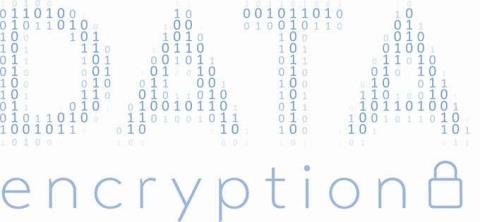
Wir verwenden jeden Tag Dutzende von Online-Diensten und -Anwendungen, um E-Mails und Textnachrichten zu senden und zu empfangen, Videoanrufe zu tätigen, Nachrichten zu lesen und Videos online anzusehen und vieles mehr. Und es ist extrem schwierig, den Überblick zu behalten und die wahnsinnige Menge an Daten zu sichern, die wir jeden Tag produzieren und verbrauchen.
Und falls Sie denken: „Ich habe nichts zu verbergen“, liegen Sie falsch. Alle Daten, die Sie im Internet freigeben und nicht sichern, können gegen Sie verwendet werden. In den falschen Händen können diese Datenpunkte gesammelt und korreliert werden, um ein digitales Profil zu erstellen, das dann verwendet werden kann, um Betrug, Fälschung und Phishing-Angriffe gegen Sie zu begehen.
Ihr digitales Profil kann auch verwendet werden, um auf lästige und unheimliche Weise in Ihre Privatsphäre einzudringen, z. B. um Ihnen Anzeigen zu zeigen, die auf der Grundlage Ihrer intimsten Vorlieben und Informationen personalisiert sind.
Es ist jedoch nie zu früh, Ihre digitalen Informationen vor unerwünschten Blicken zu schützen. In dieser Hinsicht ist Verschlüsselung Ihr bester Freund, die Wissenschaft, Daten mithilfe von Mathematik zu verschlüsseln. Die Verschlüsselung stellt sicher, dass nur vorgesehene Personen Ihre Daten lesen können. Unbefugte, die auf Ihre Daten zugreifen, sehen nichts als einen Haufen nicht entzifferbarer Bytes.
So können Sie alle Daten verschlüsseln, die Sie auf Ihren Geräten und in der Cloud speichern.
Verschlüsseln Sie Ihre On-Device-Daten
Zuerst der einfache Teil. Sie sollten damit beginnen, die Daten zu verschlüsseln, die Sie physisch besitzen. Dazu gehören die Inhalte, die Sie auf Ihrem Laptop, Desktop-PC, Smartphone, Tablet und Wechseldatenträgern speichern. Wenn Sie Ihre Geräte verlieren, riskieren Sie, vertrauliche Informationen in die falschen Hände zu geben.
Die sicherste Methode zum Verschlüsseln Ihrer Daten auf dem Gerät ist die Festplattenverschlüsselung (FDE). FDE verschlüsselt alles auf einem Gerät und stellt die Daten erst zur Verfügung, nachdem der Benutzer ein Passwort oder einen PIN-Code angegeben hat.
Die meisten Betriebssysteme unterstützen FDE. Unter Windows können Sie BitLocker verwenden, um die Festplattenverschlüsselung auf Ihrem PC zu aktivieren. In macOS heißt die Festplattenverschlüsselung FileVault. Sie können unsere Schritt-für-Schritt-Anleitung zur Verwendung von BitLocker und FileVault lesen .
Windows BitLocker unterstützt auch die Verschlüsselung externer Laufwerke wie Speicherkarten und USB-Sticks. Unter macOS können Sie das Festplattendienstprogramm verwenden, um ein verschlüsseltes USB-Laufwerk zu erstellen .
Alternativ können Sie Hardware-verschlüsselte Geräte ausprobieren. Hardwareverschlüsselte Laufwerke erfordern, dass Benutzer einen PIN-Code auf dem Gerät eingeben, bevor sie es an den Computer anschließen. Verschlüsselte Laufwerke sind teurer als ihre unverschlüsselten Gegenstücke, aber sie sind auch sicherer.
Auch Ihre Mobilgeräte sollten Sie verschlüsseln. Die Verschlüsselung auf dem Gerät stellt sicher, dass eine unbefugte Person keinen Zugriff auf die Daten Ihres Telefons erhalten kann, selbst wenn sie physischen Zugriff darauf erhält. Sowohl iOS als auch Android unterstützen die Festplattenverschlüsselung. Alle Apple-Geräte mit iOS 8.0 und höher sind standardmäßig verschlüsselt . Wir empfehlen Ihnen, es so zu belassen.
Die Android-Landschaft ist etwas fragmentiert, da die Standardeinstellungen und Schnittstellen des Betriebssystems je nach Hersteller und Betriebssystemversion unterschiedlich sein können. Stellen Sie sicher, dass Ihre verschlüsselt ist .
Verschlüsseln Sie Ihre Daten in der Cloud
Wir verlassen uns auf Cloud-Speicherdienste wie Google Drive, DropBox und Microsoft OneDrive, um unsere Dateien zu speichern und sie mit Freunden und Kollegen zu teilen. Aber während diese Dienste gute Arbeit leisten, um Ihre Daten vor unbefugtem Zugriff zu schützen, haben sie dennoch Zugriff auf den Inhalt der Dateien, die Sie in ihren Cloud-Diensten speichern. Sie können Sie auch nicht schützen, wenn Ihr Konto gekapert wird.
Wenn Sie sich nicht wohl dabei fühlen, dass Google oder Microsoft Zugriff auf Ihre vertraulichen Dateien haben, können Sie Boxcryptor verwenden . Boxcryptor lässt sich in die gängigsten Speicherdienste integrieren und fügt eine Verschlüsselungsebene hinzu, um Ihre Dateien zu schützen, bevor sie in die Cloud hochgeladen werden. Auf diese Weise können Sie sicherstellen, dass nur Sie und die Personen, mit denen Sie Ihre Dateien teilen, deren Inhalt kennen.
Alternativ können Sie einen Ende-zu-Ende verschlüsselten (E2EE) Speicherdienst wie Tresorit verwenden . Bevor Ihre Dateien in der Cloud gespeichert werden, verschlüsseln E2EE-Speicherdienste Ihre Dateien mit Schlüsseln, die Sie ausschließlich besitzen, und nicht einmal der Dienst, der Ihre Dateien speichert, kann auf deren Inhalt zugreifen.
Verschlüsseln Sie Ihren Internetverkehr
Vielleicht genauso wichtig wie die Verschlüsselung Ihrer Dateien ist die Verschlüsselung Ihres Internetverkehrs. Ihr Internetdienstanbieter (ISP) – oder ein böswilliger Akteur, der möglicherweise in dem von Ihnen verwendeten öffentlichen Wi-Fi-Netzwerk lauert – kann die von Ihnen besuchten Websites sowie die von Ihnen verwendeten Dienste und Anwendungen belauschen. Sie können diese Informationen verwenden, um sie an Werbetreibende zu verkaufen, oder im Falle von Hackern gegen Sie verwenden.
Um Ihren Internetverkehr vor neugierigen und böswilligen Parteien zu schützen, können Sie sich bei einem virtuellen privaten Netzwerk (VPN) anmelden . Wenn Sie ein VPN verwenden, wird Ihr gesamter Internetverkehr verschlüsselt und über einen VPN-Server geleitet, bevor er sein Ziel erreicht.
Wenn ein böswilliger Akteur (oder Ihr ISP) beschließt, Ihren Datenverkehr zu überwachen, sieht er nur einen Strom verschlüsselter Daten, die zwischen Ihnen und Ihrem VPN-Server ausgetauscht werden. Sie können nicht herausfinden, welche Websites und Anwendungen Sie verwenden.
Eine Sache, die Sie berücksichtigen sollten, ist, dass Ihr VPN-Anbieter immer noch volle Transparenz über Ihren Internetverkehr hat. Wenn Sie absolute Privatsphäre wünschen, können Sie The Onion Router (Tor) verwenden . Tor, der sowohl der Name eines Darknet-Netzwerks als auch ein gleichnamiger Browser ist, verschlüsselt Ihren Internetverkehr und leitet ihn durch mehrere unabhängige Computer, auf denen eine spezielle Software ausgeführt wird.
Keiner der Computer im Tor-Netzwerk hat vollständige Kenntnis über die Quelle und das Ziel Ihres Internetverkehrs, was Ihnen volle Privatsphäre bietet. Tor ist jedoch mit einer erheblichen Geschwindigkeitseinbuße verbunden, und viele Websites blockieren den Datenverkehr aus dem Tor-Netzwerk.
Verschlüsseln Sie Ihre E-Mails
Ich denke, ich muss Ihnen nicht sagen, wie wichtig der Schutz Ihrer E-Mails ist. Fragen Sie einfach John Podesta, dessen durchgesickerte E-Mails seine Chefin möglicherweise ihre Chance auf die Präsidentschaft gekostet haben. Durch die Verschlüsselung Ihrer E-Mails können Sie Ihre vertrauliche Kommunikation vor Personen schützen, die sich unerwünschten Zugriff darauf verschaffen. Dies können Hacker sein, die in Ihr Konto einbrechen, oder Ihr E-Mail-Anbieter selbst.
Um Ihre E-Mails zu verschlüsseln, können Sie Pretty Good Privacy (PGP) verwenden . PGP ist ein offenes Protokoll, das die Verschlüsselung mit öffentlichen und privaten Schlüsseln verwendet, um Benutzern den Austausch verschlüsselter E-Mails zu ermöglichen. Mit PGP hat jeder Benutzer ein jedem bekanntes Public, das es anderen Benutzern ermöglicht, ihm verschlüsselte E-Mails zu senden.
Der private Schlüssel, der nur dem Benutzer bekannt und auf dem Gerät des Benutzers gespeichert ist, kann mit dem öffentlichen Schlüssel verschlüsselte Nachrichten entschlüsseln. Wenn eine unbeabsichtigte Partei eine PGP-verschlüsselte E-Mail abfängt, kann sie ihren Inhalt nicht lesen. Selbst wenn sie in Ihr E-Mail-Konto einbrechen, indem sie Ihre Zugangsdaten stehlen, können sie den Inhalt Ihrer verschlüsselten E-Mails nicht lesen.
Einer der Vorteile von PGP ist, dass es in jeden E-Mail-Dienst integriert werden kann. Es gibt viele Plugins, die E-Mail-Client-Anwendungen wie Microsoft Outlook PGP-Unterstützung hinzufügen. Wenn Sie einen Webclient wie die Gmail- oder Yahoo-Websites verwenden, können Sie Mailvelope verwenden , eine Browsererweiterung, die den meisten gängigen E-Mail-Diensten benutzerfreundliche PGP-Unterstützung hinzufügt.
Alternativ können Sie sich bei einem Ende-zu-Ende-verschlüsselten E-Mail-Dienst wie ProtonMail anmelden . ProtonMail verschlüsselt Ihre E-Mails ohne weitere Schritte. Im Gegensatz zu Diensten wie Gmail und Outlook.com kann ProtonMail den Inhalt Ihrer E-Mails nicht lesen.
Verschlüsseln Sie Ihre Nachrichten
Messaging-Apps sind aus unserem Leben nicht mehr wegzudenken. Es gibt Dutzende von Messaging-Diensten, mit denen Sie mit Familie, Freunden und Kollegen kommunizieren können. Sie bieten jedoch unterschiedliche Sicherheitsstufen.
Vorzugsweise sollten Sie einen Messaging-Dienst verwenden, der Ende-zu-Ende verschlüsselt ist. Heutzutage bieten die meisten gängigen Messaging-Dienste eine Ende-zu-Ende-Verschlüsselung. Einige Beispiele sind WhatsApp, Signal, Telegram, Viber und Wickr.
Diejenigen, die E2EE standardmäßig aktivieren, sind jedoch sicherer. WhatsApp, Signal und Wickr aktivieren standardmäßig die Ende-zu-Ende-Verschlüsselung.
Außerdem sind Messaging-Dienste, die auf Open-Source-Protokollen basieren, zuverlässiger, da sie von unabhängigen Branchenexperten einer Peer-Review unterzogen werden können. Das Signalprotokoll, die E2EE-Technologie, die WhatsApp und Signal antreibt, ist ein Open-Source-Protokoll, das von vielen Sicherheitsexperten unterstützt wurde.
Involvieren Ihre Arbeiten das Bearbeiten von Dokumenten in Microsoft Word? Lernen Sie, wie Sie den Überarbeitungsmodus in Word aktivieren.
Ich habe und werde immer glauben, dass es sich lohnt, ein Firmware-Upgrade für jedes Gerät zu installieren, sei es ein Computer, ein drahtloser Router oder eine Spielekonsole. In diesem Artikel werde ich Sie durch die Schritte führen, die zum Aktualisieren der Firmware auf einem PSP-Gerät erforderlich sind.
Haben Sie mehrere Partitionen auf Ihrem Computer, auf denen verschiedene Betriebssysteme installiert sind? In diesem Fall können Sie die aktive Partition in Windows so ändern, dass beim Start des Computers das entsprechende Betriebssystem geladen wird.
Wenn Sie die Möglichkeit in Betracht ziehen, die SSID-Übertragung auf Ihrem WLAN-Router zu deaktivieren, sollten Sie die wirklichen Sicherheitsprobleme verstehen, die damit verbunden sind. Wenn Sie die SSID-Übertragung deaktivieren, wird der Netzwerkname zwar nicht angezeigt, wenn jemand mit seinem standardmäßigen drahtlosen Netzwerkadapter nach verfügbaren Netzwerken sucht.
Bilder können für sich alleine stehen. Aber manchmal müssen Sie mehrere Bilder in einer einzigen PDF-Datei kombinieren und speichern oder teilen.
Twitter ist ein großartiger Ort, um Ihre Meinung zu teilen, mit anderen zu sprechen und ein Social-Media-Profil aufzubauen, um Ihre Freunde zu unterstützen und Ihren Interessen zu folgen. Es kann jedoch schwierig sein, den Überblick über die Konten zu behalten, denen Sie folgen.
Egal, ob Sie Ihre Lieblingsserie genießen oder Netflix mit Freunden genießen, es kann sehr ärgerlich werden, wenn Netflix einfriert, abstürzt oder unbekannte Fehlercodes anzeigt. Einer der häufigsten Fehler, auf die Sie stoßen können, ist der Netflix-Code UI-800-3.
In einer Welt, in der Verbraucherrechte so wichtig sind, scheint es seltsam, dass Internetunternehmen ständig Höchstgeschwindigkeiten anbieten oder nicht die Geschwindigkeiten liefern können, für die Sie bezahlen. In diesem Artikel werfen wir einen Blick auf die Schritte, die Sie unternehmen können, um sicherzustellen, dass die Geschwindigkeiten, die Sie erhalten, die Geschwindigkeiten sind, die Sie erhalten sollten.
Sind Sie ein neuer Künstler, der sich fragt, wie Sie Ihre Musik auf Spotify bekommen können? Der Vertrieb Ihrer Musik im digitalen Zeitalter ist ganz anders als früher.
Wenn Sie Ihr eigenes Video oder ein anderes Medienprojekt produzieren, können Sie nicht einfach beliebige Musik aus dem Internet nehmen. Wenn Sie einen Düsenjäger über den Himmel Amerikas fliegen und filmen, können Sie nicht den „Danger Zone“-Song von Kenny Loggins verwenden und hoffen, damit davonzukommen.
Wenn Sie Ihren ersten Discord-Server starten, möchten Sie möglicherweise als Erstes Rollen darin erstellen, die Sie Ihren Serverbenutzern zuweisen können. Rollen in Discord sind Positionen, die bestimmte Fähigkeiten innerhalb der Gruppe verleihen.
Audiodateien mit geringer Lautstärke können nahezu nutzlos und auch sehr frustrierend sein, insbesondere wenn Sie das Originalaudio nicht erneut aufnehmen können. Egal, ob es sich um einen MP3-Song handelt, den Sie auf Ihrem Laptop anhören möchten, oder um eine aufgenommene Audiodatei, die nicht laut genug ist, die Lautstärke kann bei fast jeder Audiodatei ganz einfach mit Desktop- oder Online-Audiobearbeitungssoftware erhöht werden.
Es ist verständlich, eine Pause von den sozialen Medien zu wollen. Wenn dies nicht überprüft wird, kann die Nutzung sozialer Medien zu einem scheinbar endlosen Zeitfresser werden.
Wie wurde ein Instant Messaging- und VoIP-Dienst, der hauptsächlich von Spielern genutzt wird, zu einem bevorzugten Kommunikationstool für Bildungseinrichtungen und Unternehmen? Die Antwort ist ziemlich einfach.
Das Verwalten einer Gruppe auf Facebook kann eine Herausforderung sein, wenn Sie alles alleine machen. Sie benötigen mindestens eine weitere Person, die Ihnen hilft, Ihre Inhalte zu bearbeiten und zu veröffentlichen, Kommentare und Mitglieder zu verwalten und Berichte basierend auf Seitenkennzahlen zu erstellen.
Möchten Sie wissen, wie Sie Twitter-Fotos und -Videos herunterladen können. Es ist eigentlich ganz einfach.
Irgendwann mussten Sie wahrscheinlich eine PDF-Datei bearbeiten, indem Sie entweder die Seiten verschoben, eine Seite gelöscht oder eine Seite oder einen Satz von Seiten in eine separate PDF-Datei extrahiert haben. Kürzlich musste ich die Reihenfolge einiger PDF-Seiten ändern und einen anderen Satz von Seiten in eine separate PDF-Datei extrahieren.
Wenn Sie ein Passwort vergessen haben, aber wissen, dass es irgendwo auf Ihrem Computer gespeichert wurde, können Sie auf Ihre in Windows gespeicherten Passwörter zugreifen und sehen, ob es dort ist. Windows führt tatsächlich eine Liste aller Ihrer gespeicherten Passwörter und ermöglicht Ihnen den Zugriff darauf, wann immer Sie möchten.
Für jeden Webbrowser müssen bestimmte Berechtigungen aktiviert sein, damit das Programm auf Ihr Mikrofon und Ihre Webcam zugreifen kann. Sie können den Zugriff auf Ihr Mikrofon und Ihre Kamera verweigern, um zu verhindern, dass Ihr Browser zuhört oder Sie beobachtet.
Soziale Medien gehören selten zu den Dingen, an die Menschen am Ende ihres Lebens denken oder wenn ein geliebter Mensch stirbt, aber Facebook hat eine Welt von Gedenkstätten und Facebook-Seiten geschaffen, die denen gehören, die nicht mehr bei uns sind. Diese Erinnerungseinstellungen helfen zu bestimmen, was mit deinem Facebook-Konto passiert, wenn du weitergibst.
Können Sie nicht mit Menschen kommunizieren, die verschiedene Sprachen sprechen, weil Skypes Translator nicht funktioniert? Sehen Sie sich 3 Möglichkeiten an, das Problem auf Mobilgeräten und Windows PCs zu beheben.
Microsoft Teams bietet eine Vielzahl von Produktivitätsfunktionen. Erfahren Sie, wie Sie Ihr Profilbild ändern können und wo häufige Probleme auftreten können.
Detaillierte Anleitung zum Ausblenden/Anzeigen von Chats in Microsoft Teams mit Tipps zur Optimierung des Arbeitsbereichs. Entdecken Sie die Tricks, die 300 Millionen Teams-Nutzer anwenden.
Erfahren Sie, wie Sie Benachrichtigungen in Microsoft Teams effektiv deaktivieren können, um störende Unterbrechungen während der Zusammenarbeit zu vermeiden.
Benutzer können das Profilbild von Microsoft Teams auf dem Desktop und auf Mobilgeräten ganz einfach ändern. Lesen Sie den Beitrag, um zu erfahren, wie das auf Mac, Windows, iOS und Android geht.
Erfahren Sie, wie Sie in Google Docs Rahmen hinzufügen können, indem Sie eine 1x1-Tabelle erstellen oder andere kreative Lösungen nutzen.
Erfahren Sie, wie Sie Snapchat-Filter aus gespeicherten Fotos entfernen können. Schritt-für-Schritt-Anleitung mit Bildern und neuen Tipps zur Bearbeitung von Snapchat-Bildern.
Erfahren Sie, wie Sie den Microsoft Teams-Status auf immer verfügbar setzen können, damit Sie während Meetings hervorragend kommunizieren können.
Erfahren Sie, wie Sie Bumble zurücksetzen, um Ihre Likes, Swipes und Ihre Wahrscheinlichkeit für Matches zu erhöhen.
Erfahren Sie, wie Sie die bedingte Formatierung in Google Tabellen effektiv anwenden können, basierend auf einer anderen Zelle, und optimieren Sie Ihre Tabellen mit diesen wertvollen Techniken.






















![So deaktivieren Sie Benachrichtigungen in Microsoft Teams [AIO] So deaktivieren Sie Benachrichtigungen in Microsoft Teams [AIO]](https://cloudo3.com/resources8/images31/image-2249-0105182830838.png)





![Bedingte Formatierung basierend auf einer anderen Zelle [Google Tabellen] Bedingte Formatierung basierend auf einer anderen Zelle [Google Tabellen]](https://cloudo3.com/resources3/images10/image-235-1009001311315.jpg)